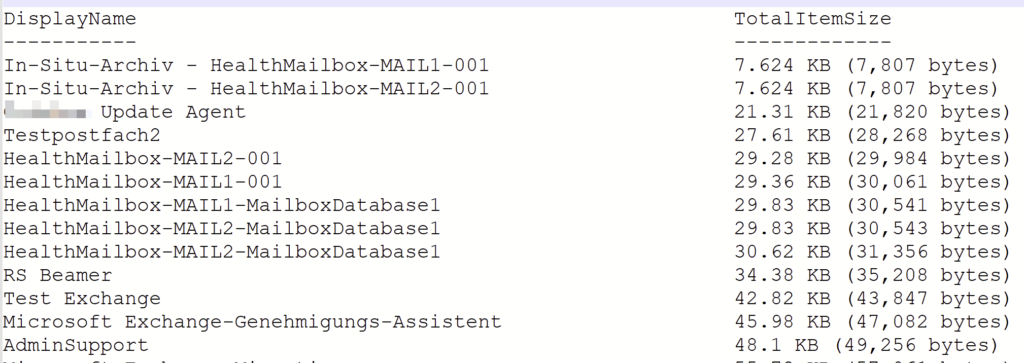- You are here:
- Home »
- postfach
Tag Archives for " postfach "
Fehler bei der Postfach Migration – TooManyLargeItemsPermanentException
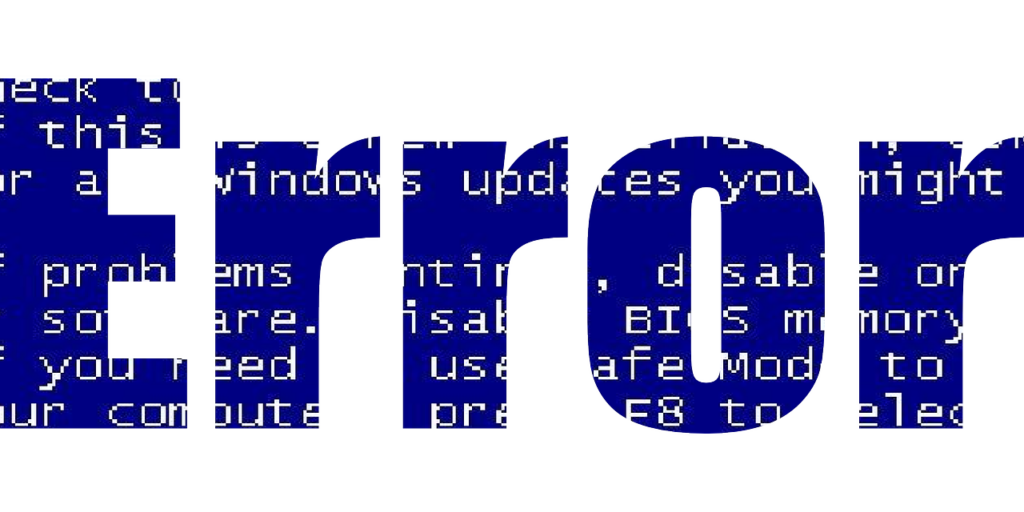
Die Migration eines Postfaches von Exchange 2013 nach Exchange Online (Microsoft 365) in einer Hybrid-Umgebung verlief nicht reibungslos, und ein spezifischer Fehler tauchte auf:
Fehler: TooManyLargeItemsPermanentException: Error: This mailbox encountered 2 large items, which exceeds the maximum number (0) of large items that were specified for this request.

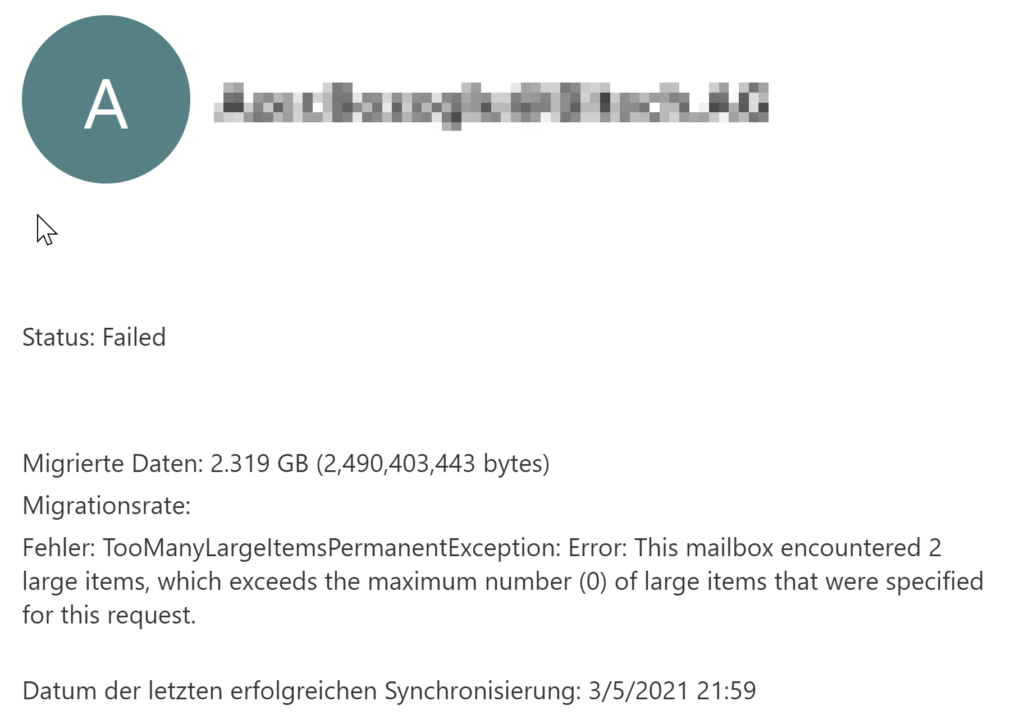
Die Ursache des Fehlers waren zwei Elemente. Diese zwei Elemente waren größer als das festgelegte Limit von 150 MB.
Um diesen Fehler zu beheben, stehen zwei Optionen zur Verfügung:
- Identifizieren und löschen
Der Benutzer selber identifiziert und löscht selbstständig die betroffenen Elemente. - Anpassen des Migrationsbatches
Die zweite Möglichkeit ist die Anpassung des Migrationsbatch.
In diesem speziellen Fall wurde der Fehler behoben, indem die Einstellungen des Migrationsbatches angepasst wurden. Ursprünglich war kein Wert für die Max. Elementgröße angegeben. Dies führte dazu, dass der Batch abbrach, wenn es mehr als 0 Elemente gab, die größer als 150 MB waren.
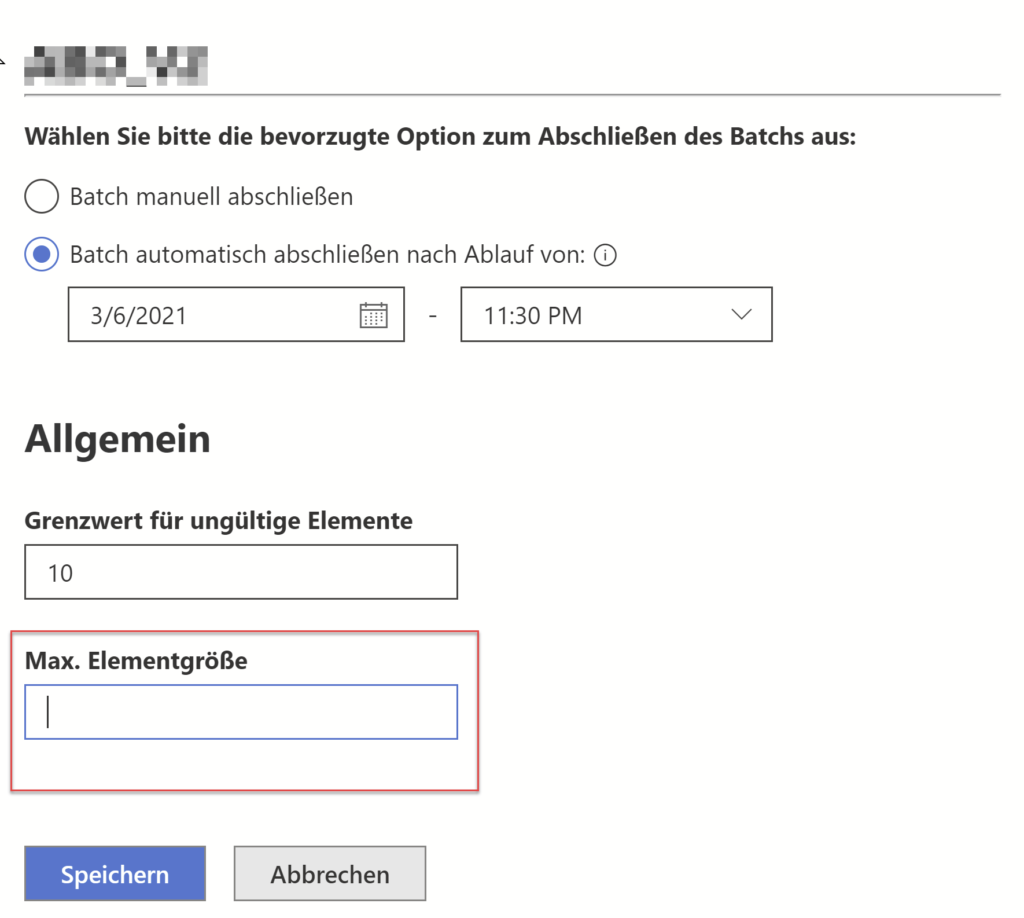
Die Lösung bestand darin, diese Einstellung zu korrigieren und den Migrationsbatch erneut zu starten. Nach der Anpassung der Max. Elementgröße konnte der Batch erfolgreich durchgeführt werden.
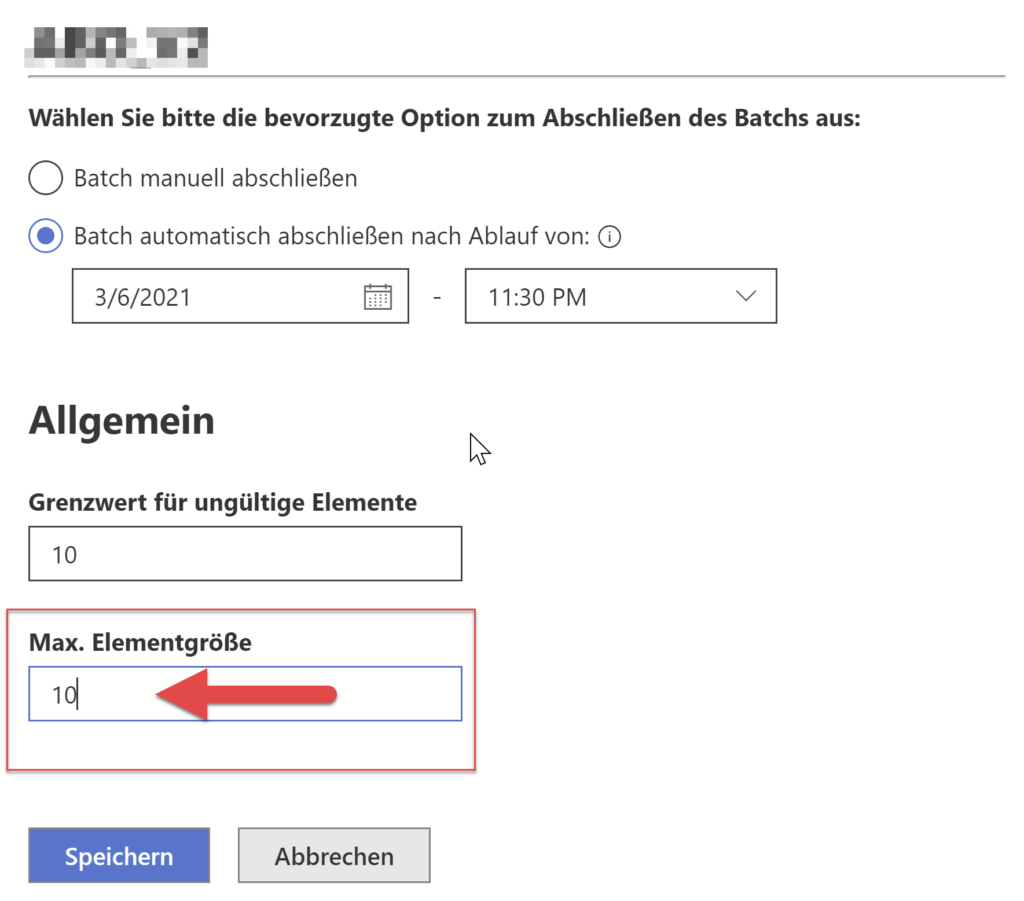
Diese Erfahrung unterstreicht die Bedeutung der genauen Konfiguration von Migrationsparametern, insbesondere wenn es um die Handhabung von großen Elementen geht. Das Identifizieren und Löschen von zu großen Elementen kann eine zeitaufwändige Aufgabe sein, daher kann die Anpassung des Migrationsbatches eine effizientere Lösung sein, um die Migration ohne Komplikationen abzuschließen. Es ist entscheidend, die Parameter im Blick zu behalten und bei Bedarf entsprechende Anpassungen vorzunehmen, um einen reibungslosen Ablauf sicherzustellen.
Getrennte Postfächer in Exchange 2013 anzeigen und wieder verbinden

Die Prozesse rund um die Löschung von Benutzern und deren Postfächern im Active Directory und Exchange werfen oft Fragen auf. Wenn ein Benutzer aus dem Active Directory gelöscht wird, wird sein Postfach nicht sofort entfernt, sondern lediglich getrennt. Selbst wenn nur das Postfach gelöscht wird, erfolgt keine unmittelbare Entfernung. Stattdessen wird es für einen vordefinierten Zeitraum, standardmäßig 30 Tage, aufbewahrt.
Dieses Vorgehen hat einen entscheidenden Vorteil: Im Falle einer versehentlichen Löschung kann das Postfach schnell wieder dem Benutzer zugeordnet werden, ohne aufwendige Wiederherstellungen aus Backups oder ähnlichem durchführen zu müssen.
Um diese getrennten Postfächer zu verwalten, bietet das Exchange Admin Center eine übersichtliche Anlaufstelle. Unter dem Reiter „Empfänger“ navigiert man zu „Postfächer“ und anschließend zu „Postfach verbinden“.
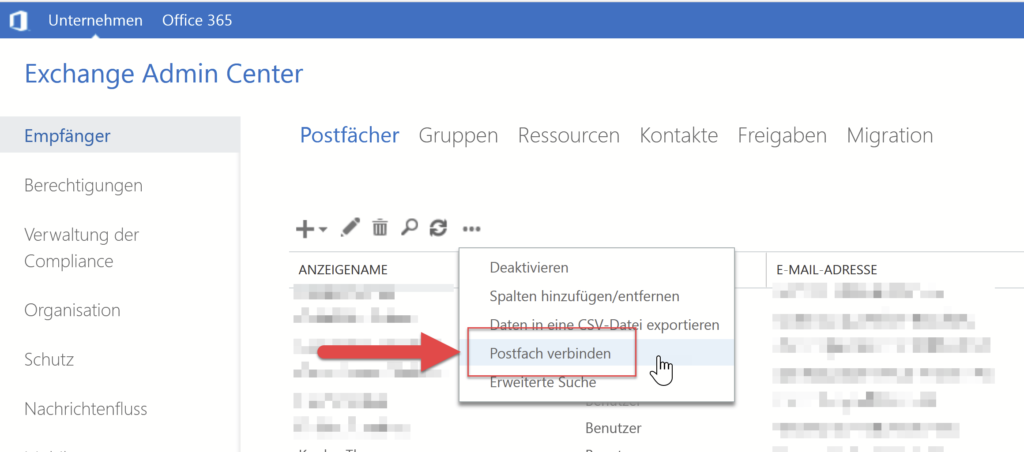
Hier werden alle Postfächer angezeigt, die innerhalb der letzten 30 Tage getrennt wurden, und ermöglichen eine einfache Wiederherstellung.
Der Administrator kann somit unkompliziert auf diese Funktion zugreifen und die notwendigen Schritte unternehmen, um ein getrenntes Postfach wieder dem Originalbenutzer oder einem anderen Benutzer zuzuordnen. Dieser Prozess gewährleistet eine effiziente und zeitsparende Verwaltung von Postfächern, insbesondere wenn es darum geht, Fehler oder ungewollte Löschungen rasch zu korrigieren.
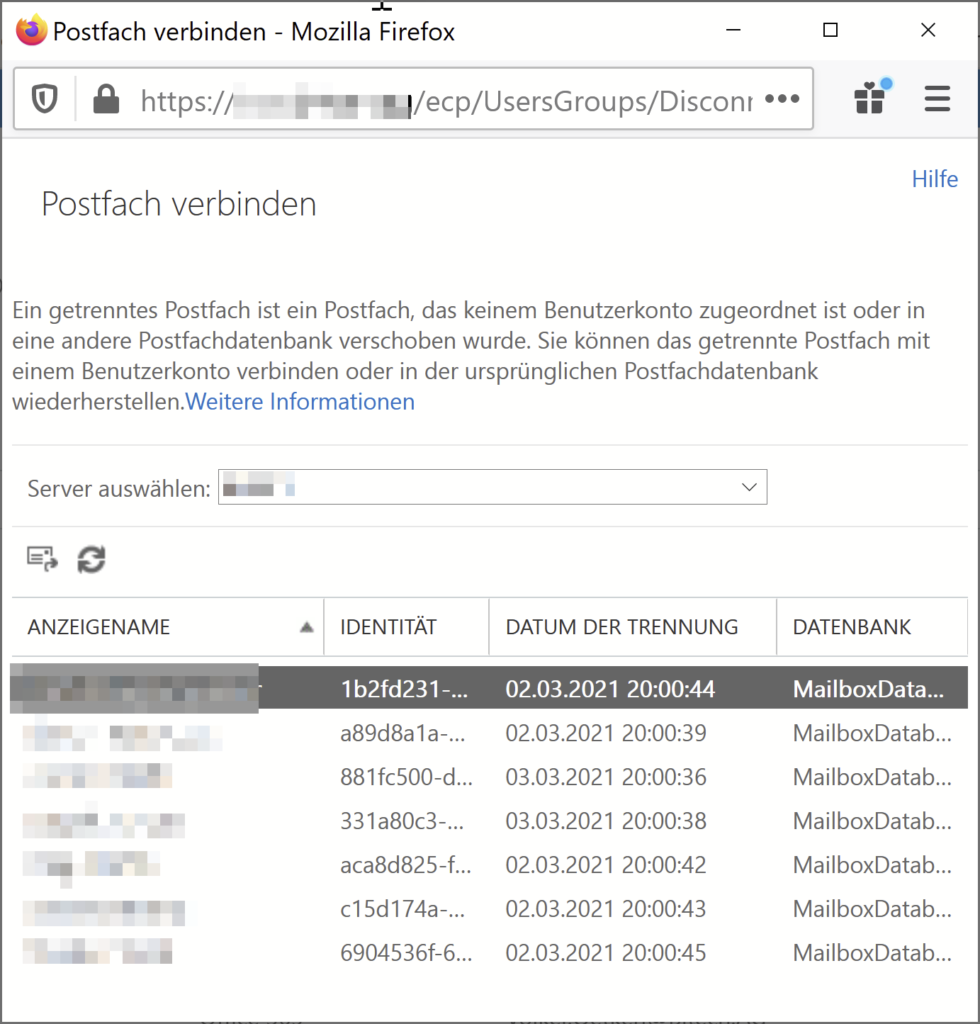
Die klare Struktur im Exchange Admin Center ermöglicht es Administratoren, in kurzer Zeit einen Überblick über alle getrennten Postfächer zu erhalten und die erforderlichen Maßnahmen zu ergreifen. Durch diese intelligente Herangehensweise wird nicht nur die Sicherheit der Daten gewährleistet, sondern auch eine effektive Verwaltung der Ressourcen im Unternehmen sichergestellt. Es ist ein wichtiger Bestandteil der IT-Verantwortung sicherzustellen, dass solche Prozesse reibungslos ablaufen und im Bedarfsfall schnell und unkompliziert korrigiert werden können.
Postfachgrößen in Microsoft Exchange 2013 auslesen
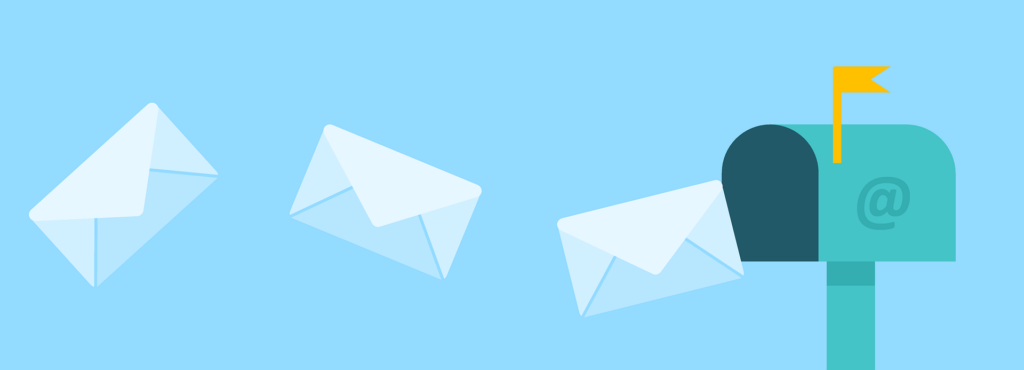
Mit dem folgenden Powershell-Befehl wird eine Text-Datei mit allen Postfächern und deren Größe in aufsteigender Reihenfolge generiert:
Get-MailboxStatistics -server <NAME> | sort TotalItemSize | FT DisplayName,TotalItemSize | Out-File -PSPath ‘C:\Postfachgroessen.txt’
Die Textdatei sieht dann so aus: